
Byldzjende blêdwizers binne in ienfâldige en betelbere manier om fuortendaliks nei wichtige websiden te ferhúzjen. Standert hat Mozilla Firefox in fariant fan fisuele blêdwizers. Mar wat as jo fisuele blêdwizers meitsje by it meitsjen fan in nij ljepblêd, binne net mear werjûn?
Restauraasje fan ûntbrekkende fisuele blêdwizers yn Firefox
VISUAL Blêdmarken Mozilla Firefox is in ark wêrmei jo kinne jo fluch gean nei faak besochten siden. De kaaifrase hjir is "faak besocht" - nei alles ferskine yn dizze oplossing, ferskine de blêdwizers automatysk op basis fan jo besites.Opsje 1: It werjaan fan 'e blêdwizers waard útskeakele
It werjaan fan fisuele blêdwizers wurdt maklik ynskeakele en loskeppele troch de ynstellingen fan 'e webbrowser sels. Om te begjinnen, kontrolearje as de parameter ferantwurdelik foar de wurking fan dizze funksje is aktivearre:
- Meitsje in ljepper yn Firefox. As jo gewoan in leech skerm wurde werjûn, klikje dan yn 'e rjochter boppeste hoeke op it gearhingje-ikoan.
- Yn it pop-up-menu sille jo moatte soargje dat jo in karmerk hawwe by de "Top-siden" items. As nedich, set in tick oer dit artikel.
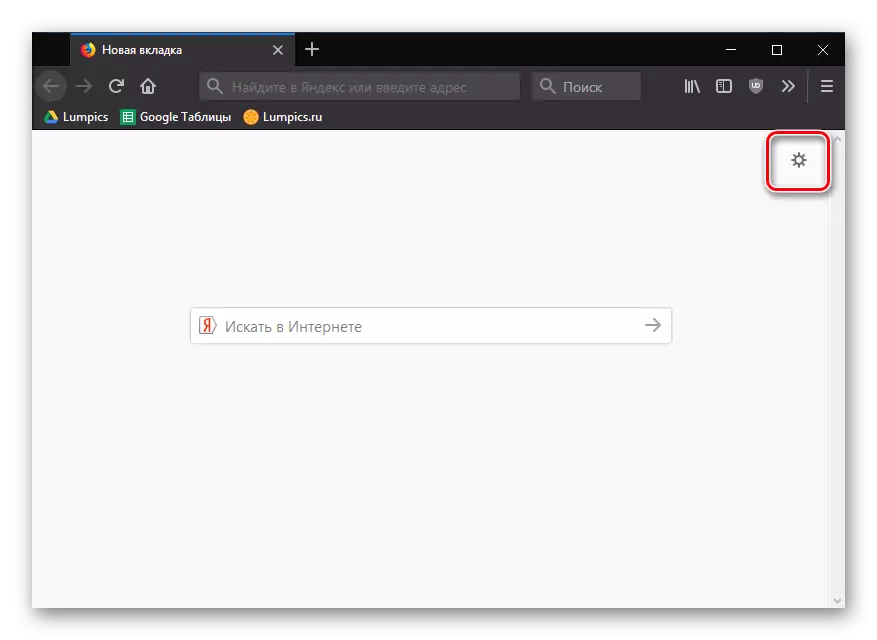
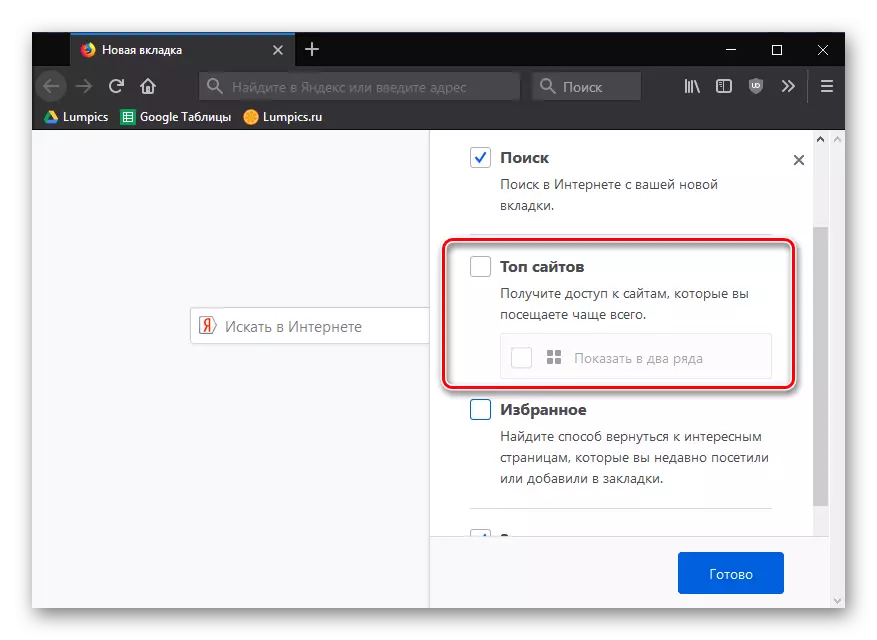
Opsje 2: Utrop-ons útskeakelje fan tredden útskeakelje
De wurking fan guon tafoegings foar Firefox is rjochte op it feroarjen fan it wizigjen fan in pagina neamd by it meitsjen fan in nije ljepblêd. As jo ienris op syn minst elke útwreiding as jo de blêdwizers ynfloed hawwe op 'e blêdwizers, wês dan wis dat jo it útsette en soargje derfoar of de standert fisualisaasje fan' e faak besochte besite siden sil weromkomme.
- Klikje op de knop WEB BROWSER-menu en iepenje de seksje "Add-ons".
- Yn 'e linkerpane fan it finster, wikselje nei de ljepblêd "extensions". Skeakelje alle oanfollingen útskeakelje dy't it earste skerm kin feroarje.
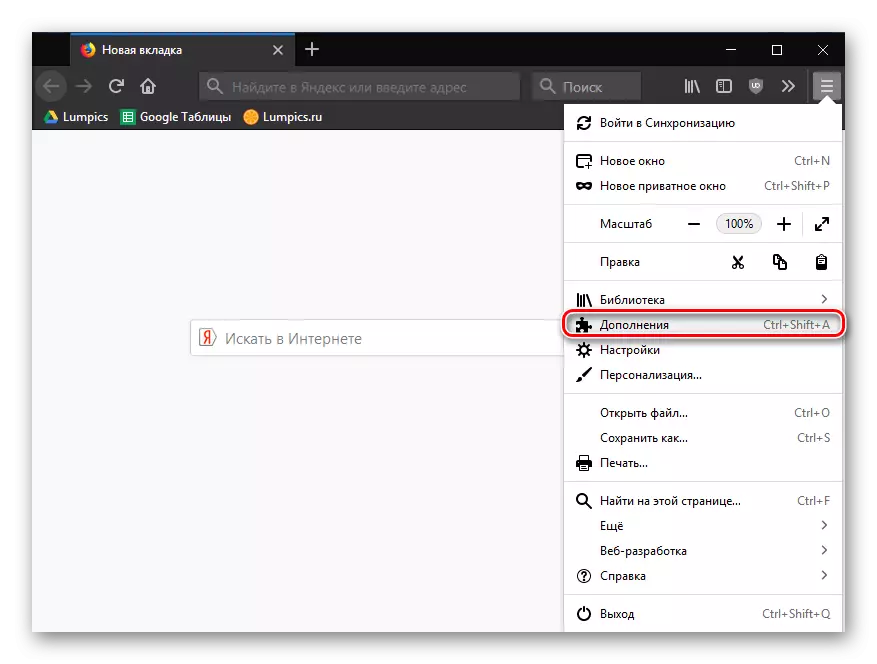
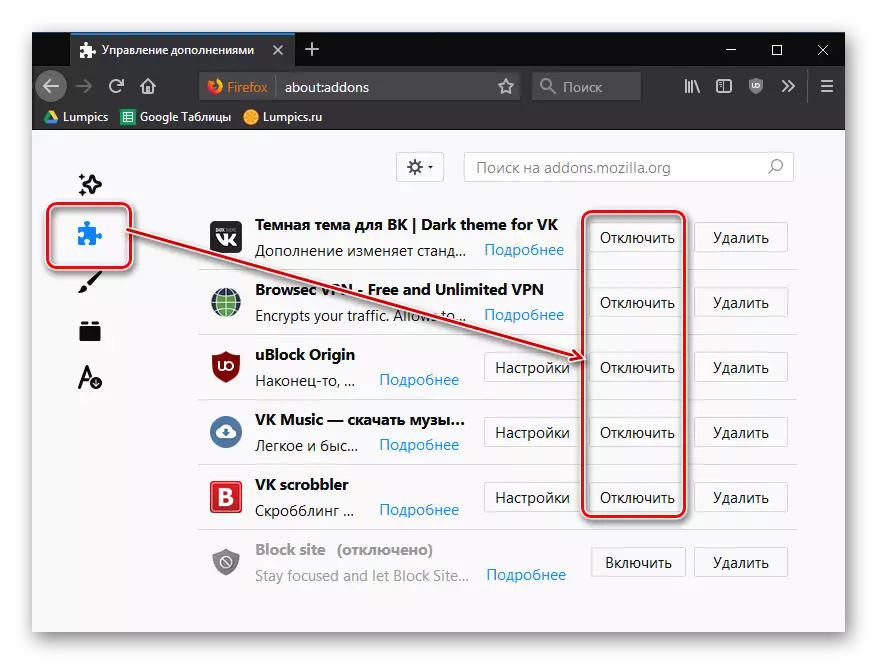
No iepenje in nije ljepblêd en sjoch as it resultaat is feroare. As dat sa is, bliuwt it in betûfte manier om út te finen hokker soarte fan útwreiding de skuldige is, en it útskeakele of ferwidere, sûnder it te ferjitten om de rest yn te skeakeljen.
Opsje 3: Ferwiderje de skiednis fan besites
Lykas hjirboppe neamd, de standert fisuele blêdwizers ynbêde yn Mozilla-Firefox toant de meast besochte websiden. As jo de skiednis koartlyn skjinmakke hawwe, dan wurdt de essinsje fan it ferdwinen fan it ferdwinen fan fisuele blêdwizers dúdlik wurden. Yn dit gefal hawwe jo neat oars, hoe't jo de skiednis fan besites opnij ymplementearje, wêrnei't jo de fisuele blêdwizers kinne werstelle yn Mozile.
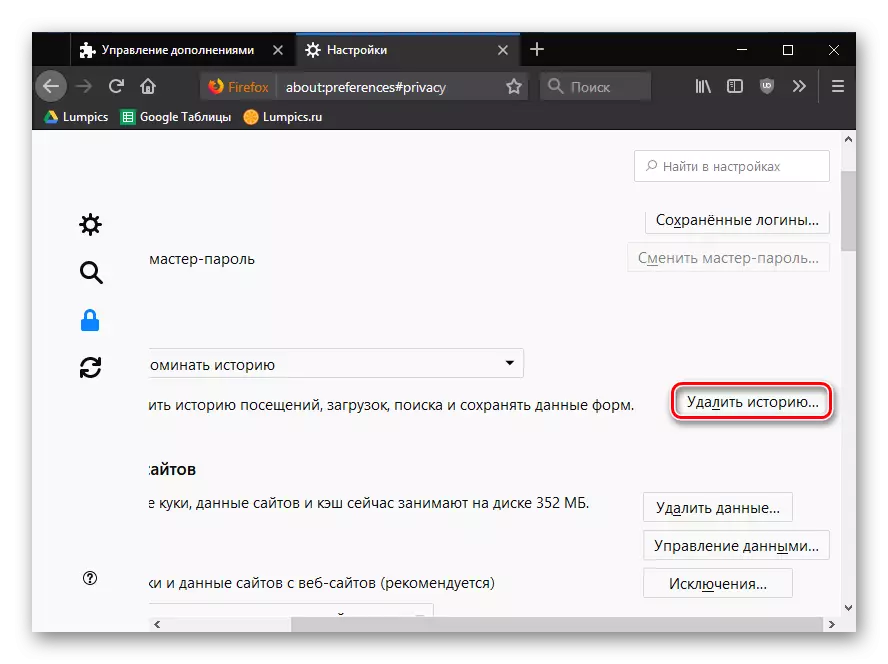
Tink derom dat fisuele blêdwizers presinteare yn Mozilla Firefox binne in heul midsfyfer ark om te wurkjen mei blêdwizers, wurkje foar it earste skjinmeitsjen fan 'e webbrowser.
Besykje as alternatyf om te brûken, bygelyks de snelheidspultsje is de útwreiding fan de snelheidsferliening is de meast funksjonele oplossing foar wurkjen mei fisuele blêdwizers.
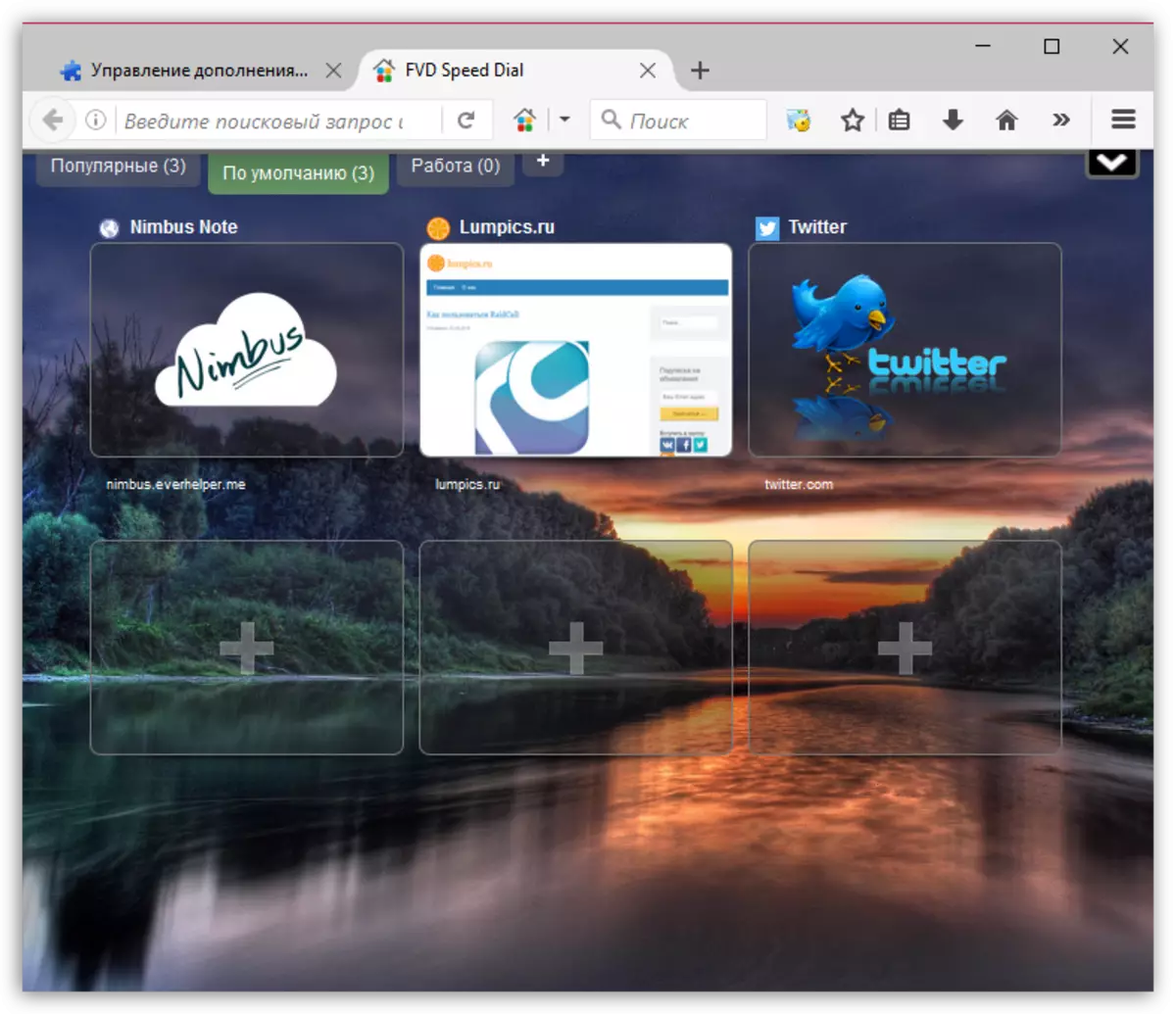
Boppedat is de funksje fan gegevens oanwêzich yn fluchkiezer, wat betsjut dat net langer de ynstelling en de ynstelling, jo sille ferlern gean.
Lês mear: Visual blêdwizers Speed Dial foar Mozilla Firefox
Wy hoopje dat dit artikel jo holp jo stjoerde byldskermen werom yn Firefox.
